Как автоматически удалить историю YouTube
Гайд в разделе Интересное "Как автоматически удалить историю YouTube" содержит информацию, советы и подсказки, которые помогут изучить самые важные моменты и тонкости вопроса….
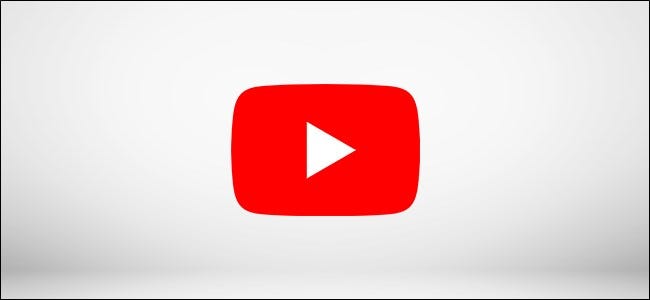
Теперь Google предлагает инструмент, который автоматически удаляет историю ваших поисков и действий с YouTube. По умолчанию ваши данные хранятся вечно, но их можно стирать с серверов Google каждые 3 или 18 месяцев.
Аналогичные настройки автоматического удаления доступны для вашей истории местоположений, а также для вашей «Истории веб-сайтов и приложений.«Это не просто настройки конфиденциальности – выбор регулярной очистки истории означает, что Google не будет использовать эту очищенную историю YouTube для персонализации ваших рекомендаций по видео.
Автоматически удалять историю из мобильного приложения YouTube
Вы можете настроить автоматическую историю удаление прямо со смартфона или планшета. Это удобно, потому что более 50 процентов всех просмотров YouTube приходится на мобильные приложения видеосервиса.
Для начала откройте приложение YouTube на своем устройстве. Если вы не можете найти его на главном экране или в панели приложений, владельцы iPhone и iPad могут использовать поиск Apple Spotlight, чтобы найти приложение, а пользователи Android могут использовать панель поиска Google.
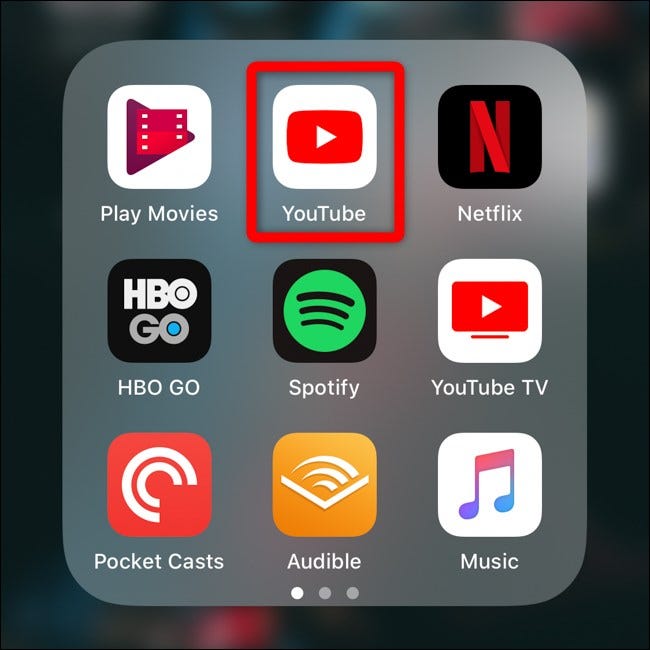
Затем нажмите на аватар своей учетной записи в правом верхнем углу приложения.
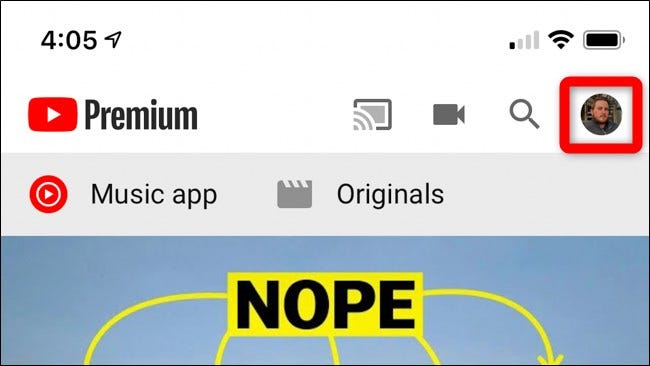
Прокрутите вниз до конца списка и выберите опцию «Настройки».
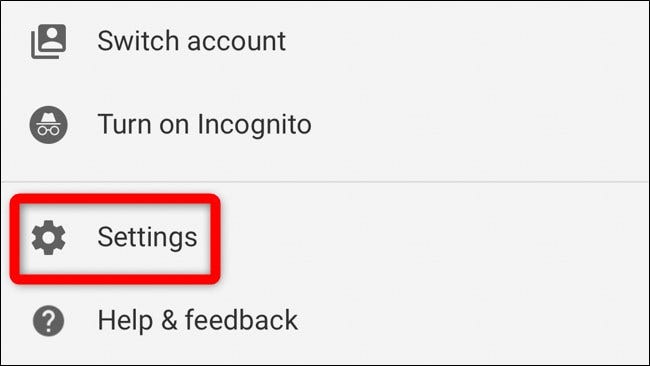
Прокрутите вниз до раздела «История и конфиденциальность». Выберите параметр «Управлять всеми действиями».
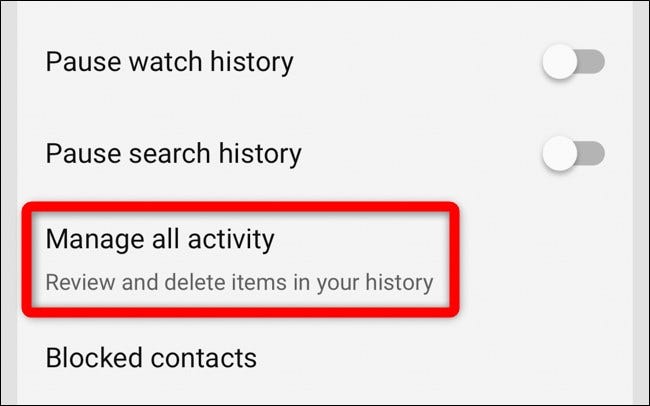
Теперь вы должны быть на странице истории YouTube. Нажмите «Выбрать для автоматического удаления», расположенный чуть выше списка ранее просмотренных видео на YouTube.
(Не хотите вообще сохранять историю? Вы можете нажать «Изменить настройки» в разделе «История YouTube включена», чтобы запретить YouTube хранить историю просмотренных вами видео и выполненных вами поисков.)

Теперь выберите, как долго вы хотите хранить историю YouTube. По умолчанию ваша история удаляется только когда это делается вручную. Вы можете изменить этот параметр, чтобы YouTube автоматически удалял историю старше 18 или трех месяцев.
После того, как вы сделаете выбор, нажмите кнопку «Далее».
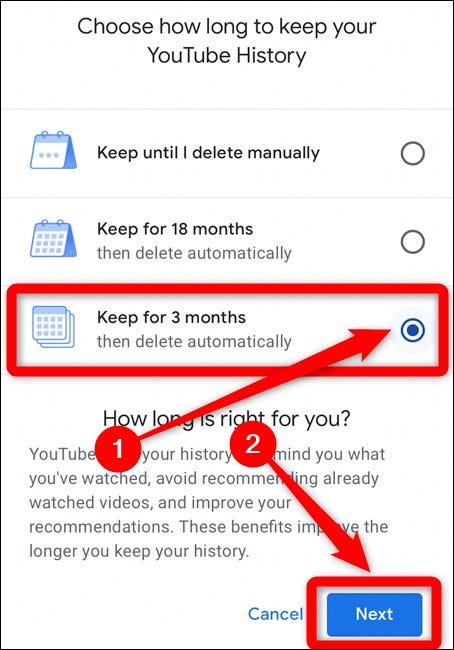
На странице истории событий YouTube вы узнаете, что означает ваше решение. Он также перечислит несколько примеров истории видео, которые будут автоматически удалены.
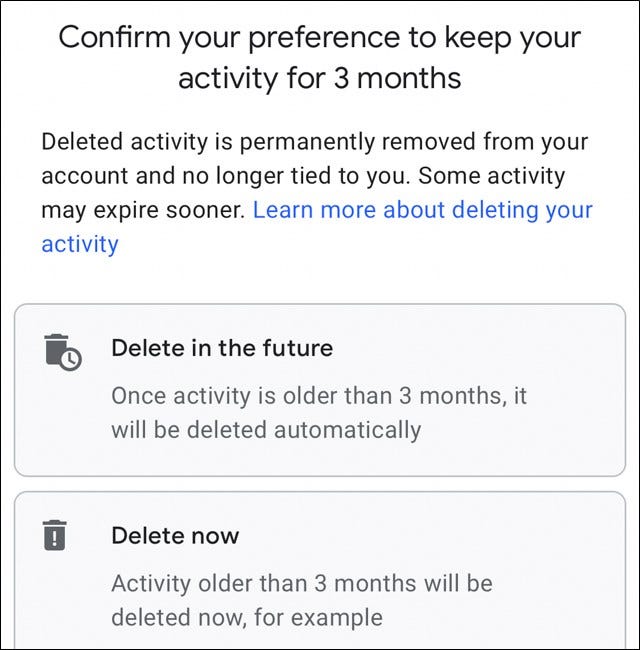
Нажмите «Подтвердить», чтобы сохранить автоматические настройки истории YouTube.
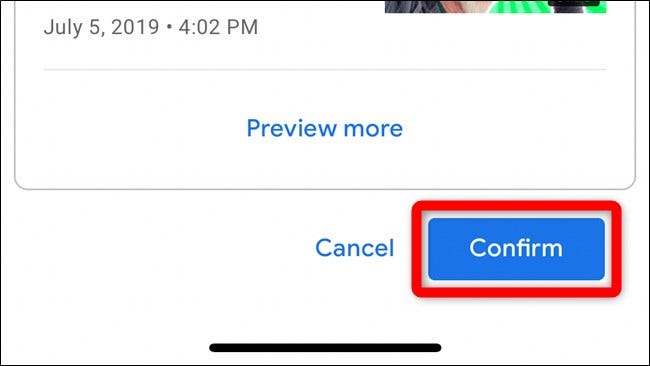
Автоматически удалять историю из моих действий в Google
Чтобы автоматически удалить историю YouTube со своего настольного или мобильного браузера, перейдите на сайт истории YouTube. Убедитесь, что вы вошли в аккаунт Google, связанный с вашим аккаунтом YouTube.
Кроме того, вы можете перейти на сайт «Мои действия в Google» и вручную перейти в раздел «История YouTube».
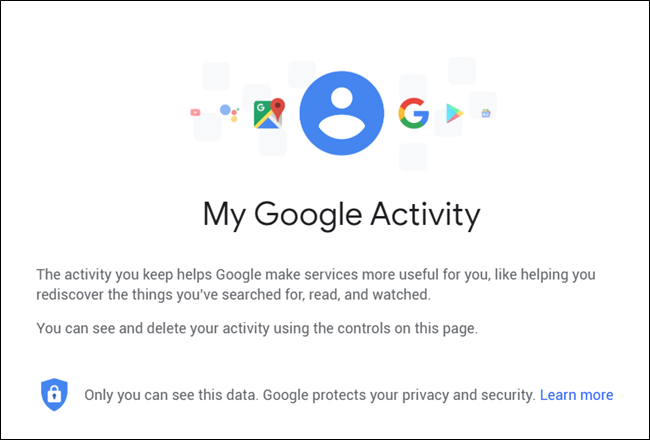
Если вы прыгнули напрямую на сайт истории YouTube пропустите следующие два шага. Продолжайте следовать этим инструкциям, если вы посетили веб-сайт «Мои действия в Google».
Щелкните параметр «Элементы управления действиями» в меню навигации в левой части страницы.
Примечание. Щелкните значок меню гамбургера в верхнем левом углу, чтобы развернуть боковое меню, если оно скрыто.

Прокрутите вниз до Блок «История YouTube» и выберите опцию «Управление действиями».
(Не хотите вообще сохранять историю?Вы можете отключить здесь опцию «История YouTube», чтобы YouTube не сохранял какую-либо историю, или просто снимите флажок «Включить видео YouTube, которые вы смотрите» или «Включить ваши поисковые запросы на YouTube», чтобы YouTube не сохранял историю ваших просмотров и поиска в первое место.)
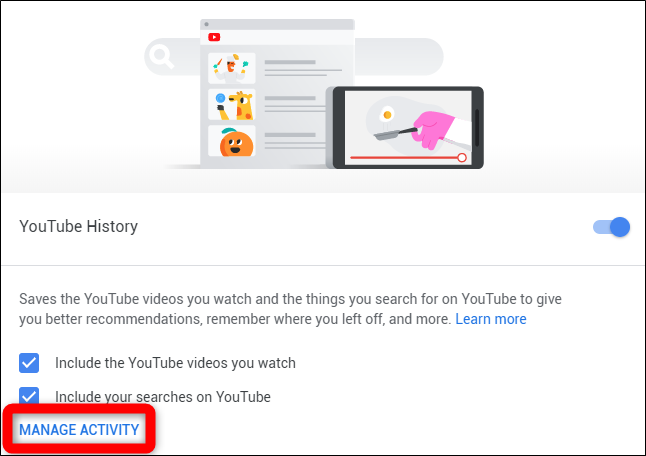
На веб-сайте истории YouTube нажмите «Выбрать для автоматического удаления», расположенное в поле, показывающем, как часто удаляются данные истории.
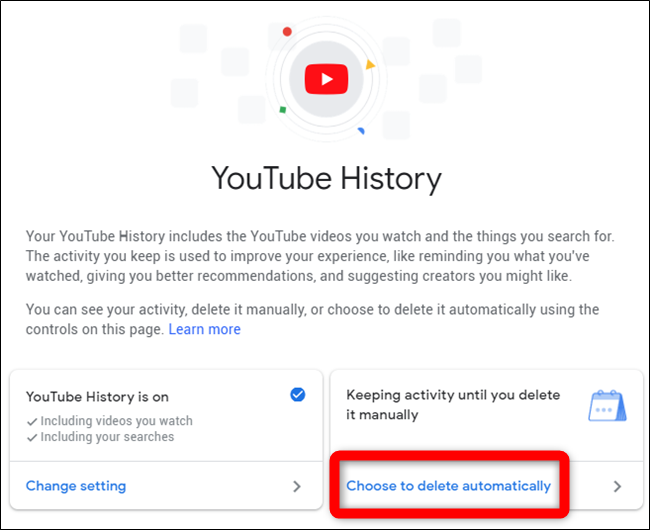
Вы можете выбрать, как долго хранить историю YouTube. По умолчанию ваша история удаляется только когда это делается вручную. Вы можете изменить этот параметр, чтобы YouTube автоматически удалял историю старше 18 или трех месяцев.
После того, как вы сделаете выбор, нажмите кнопку «Далее».
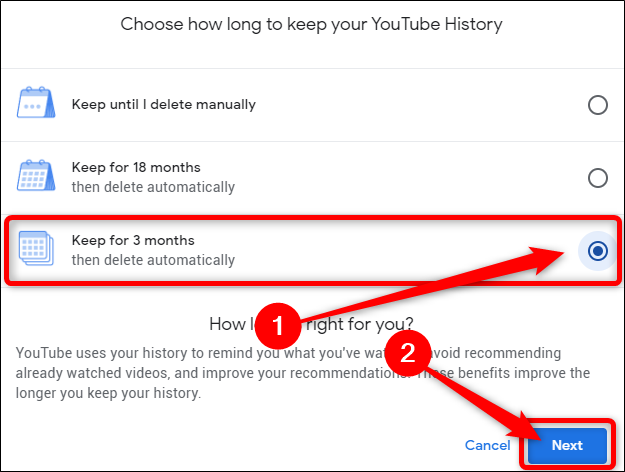
Теперь вам будет предложено подтвердить ваш выбор.YouTube также предоставит примеры некоторых видео, которые будут удалены из вашей истории.
Нажмите кнопку «Подтвердить», чтобы сохранить автоматическую настройку истории YouTube.
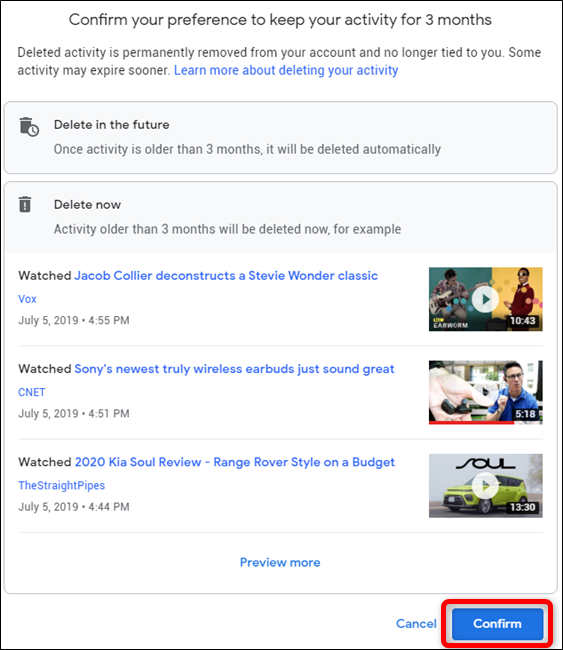
В будущем было бы неплохо, если бы YouTube добавил возможность либо настроить количество времени до автоматического удаления истории, либо добавить дневной лимит. А пока вы всегда можете вернуться на страницу истории YouTube и вручную стереть все данные.
